Wbudowany edytor sygnatur w CodeTwo Exchange Rules 2007 posiada funkcję szybkiego dodawania pól Active Directory. Służy do tego przycisk Pola AD, którego kliknięcie rozwija listę dostępnych pól wraz z polami dodatkowymi dostępnymi pod hasłem Exchattr. Oprócz pól standardowych (np. First Name, Last Name, Company, Title Department), program pozwala na dodanie pól Exchattr.
Jeśli połączymy wykorzystanie tych pól wraz z wbudowanym w CodeTwo Exchange Rules 2007 narzędziem wyłączającym stopki, będziemy mogli pozwolić naszym użytkownikom samemu decydować o tym jaka ma być dodana stopka i w jakim języku. Powiedzmy, że nasza firma jest dwujęzyczna (Polsko/Rosyjska), a zatem wysyła maile raz w jednym a raz w drugim języku. Stopki również muszą być przygotowane w dwóch wersjach.
Pierwszym krokiem będzie dopisane danych do pól Exchattr w Active Directory dla każdego z użytkowników. Jeśli każdy z użytkowników ma już wprowadzone polskie dane, do pól Exchattr należy teraz wprowadzić ich Rosyjskie odpowiedniki.
Podczas tworzenia stopki, trzeba będzie użyć następujących placeholder’ów:
[first name] [last name] -> Imię Nazwisko (po polsku)
[Exchattr1] [Exchattr2] -> Imię Nazwisko (po rosyjsku)
itd.
Po uzupełnieniu wszystkich niezbędnych danych w Active Directory, można zacząć tworzyć stopki: Polską (nazwaną Stopka1) oraz Rosyjską (Stopka2). Po stworzeniu stopek należy otworzyć panel administracyjny CodeTwo Exchange Rules, wybrać pierwszą regułę (Stopka1), kliknąć opcję Edytuj i przejść do Opcji zaawansowanych. Kolejnym krokiem będzie zaznaczenie opcji Aktywuj wyłączanie stopek, a następnie kliknięcie na Konfiguruj. Otworzy się edytor fraz, w którym trzeba wprowadzić dane tak jak na obrazku poniżej.
Od teraz, jeśli w treści wiadomości użytkownik wprowadzi frazę Stopka2, program usunie tę stopkę (czyli tę nazwaną wcześniej: Stopka1), dodając jedynie stopkę o nazwie Stopka2.
Dla Stopka2 należy wykonać te same czynności w edytorze fraz, ale użyć słowa Stopka1 jako frazy wyłączającej.
Wynik takiej konfiguracji będzie następujący:
Stopka1 = wyłączenie Stopka2 = dodanie tylko Stopka1
Stopka2 = wyłączenie Stopka1 = dodanie tylko Stopka2
Stopka1 Stopka2 = nie zostanie dodana żadna stopka
Brak frazy w treści wiadomości = obydwie stopki dodane do wiadomości
Oczywiście nazwy fraz wyłączających mogą być dowolne i leżą w gestii samego administratora. Ponadto, można stworzyć ich więcej (w przypadku większej ilości stopek), ale wtedy sposób ich użycia będzie bardziej złożony.
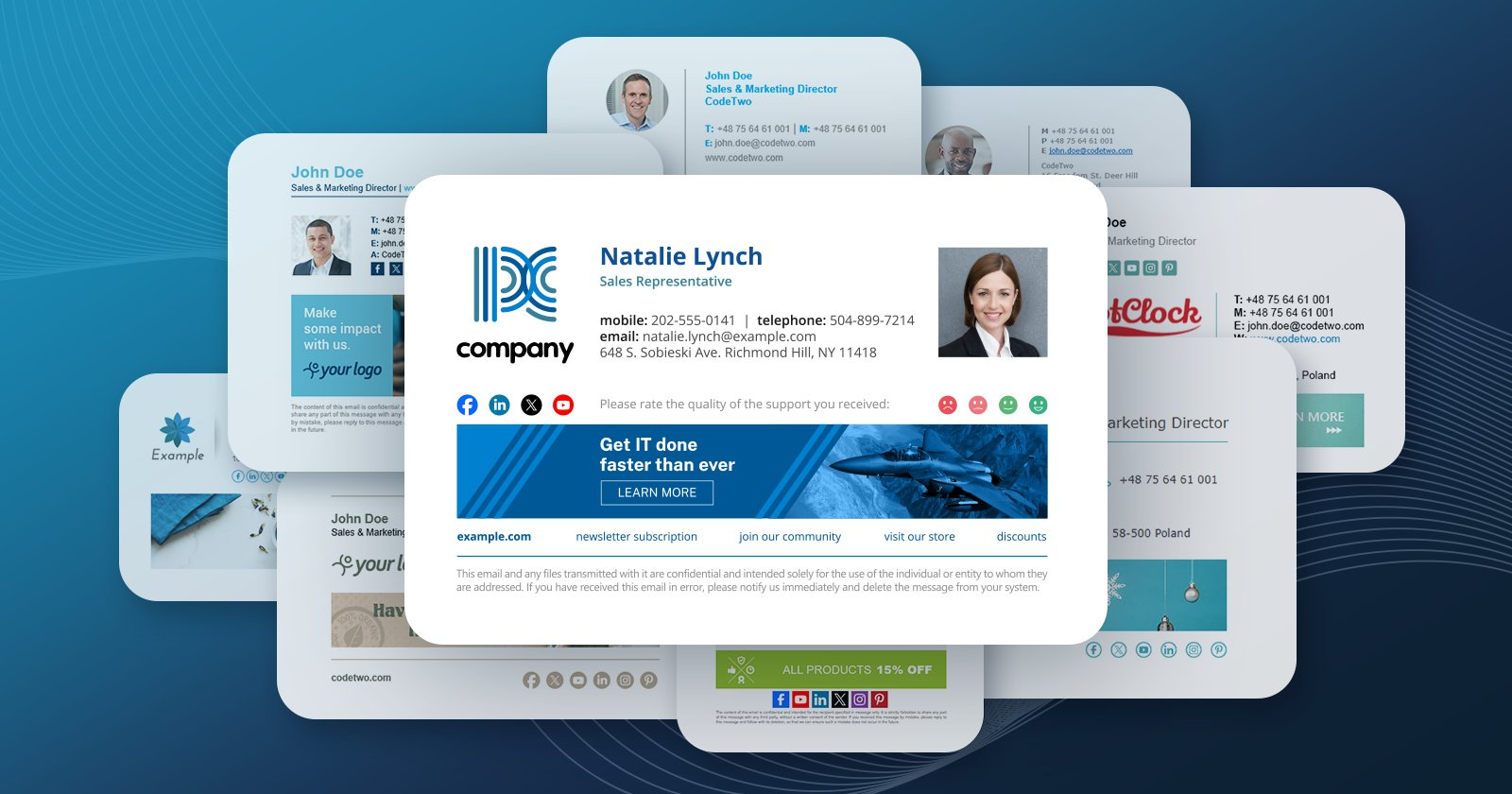


A najciekawsze jest to, że sami o tym nie wiedzieliśmy :) Jeden z użytkowników programu opowiedział nam o tym sposobie.